
Come cambiare le dimensioni di un documento Word
In questa lezione ti spiego come modificare le dimensioni di un documento Word.
- Clicca sulla voce Layout nel menu in alto.
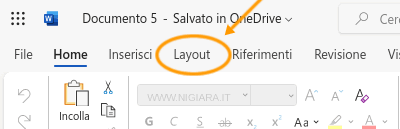
- Clicca sull'icona Dimensioni nella barra multifunzione in alto.
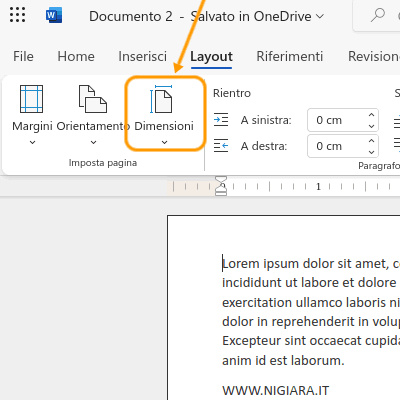
- Seleziona una dimensione predefinita. Si apre un menu con tutte le dimensioni predefinite tra cui puoi scegliere: Lettera (21,59 x 27,94 cm) , Legale (21,59 x 35,56 cm) , Executive (18,42 x 26,67 cm) , A4 (21 x 29,7 cm) , A5 (14,8 x 21 cm).
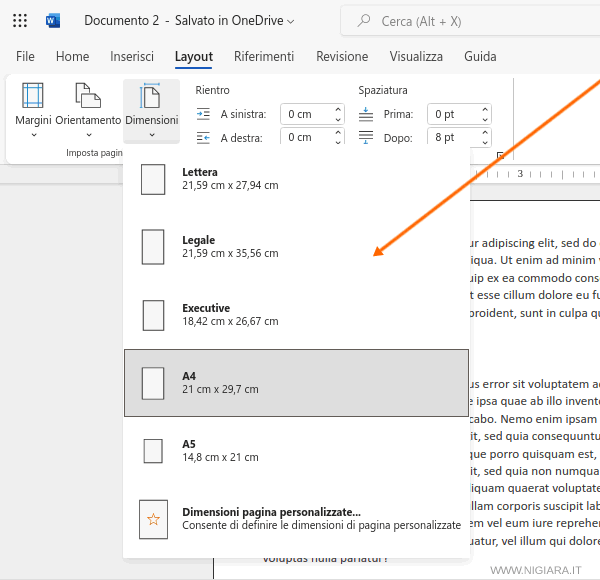
- Se vuoi personalizzare la dimensione del foglio con misure diverse clicca sulla voce Dimensioni pagina personalizzate.
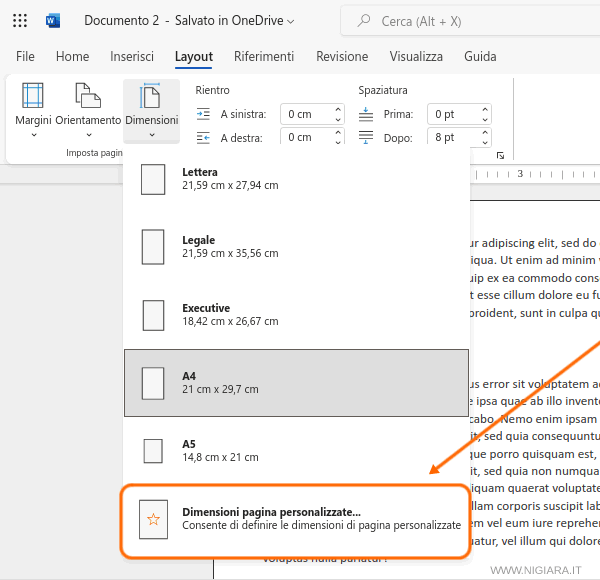
- Imposta la lunghezza e l'altezza del foglio in centimetri. Poi clicca su OK.
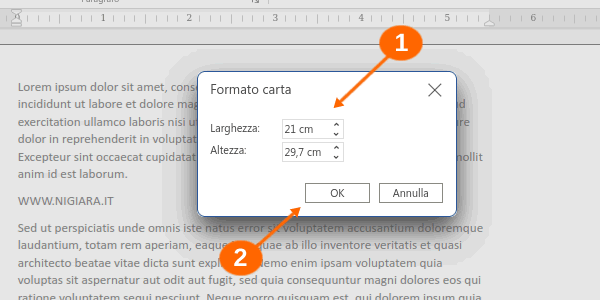
- Hai modificato la dimensione del foglio
Il documento Word ha le nuove dimensioni che hai indicato.
Quando crei un nuovo documento in Word, viene aperto in formato A4 di default.
La dimensione A4 è uno standard perché ti consente di stampare il documento sulla maggior parte delle stampanti senza alcun problema.
Tuttavia, seguendo le istruzioni precedenti puoi sempre modificare le dimensioni del documento in qualsiasi momento per adattarlo alle tue esigenze.
Perché cambiare le dimensioni di un documento? Ci sono diverse ragioni per cambiare le dimensioni di un foglio in Word. Ad esempio, spesso bisogna adattare il documento a un formato specifico per la stampa o per condividerlo con altri, per adattarlo meglio al contenuto del documento, per facilitare la lettura su dispositivi mobili o per rispettare i requisiti tecnici di formato della rivista o giornale in cui dovrà essere pubblicato, ecc.
Se questa guida di Nigiara ti ha aiutato, continua a seguirci.

